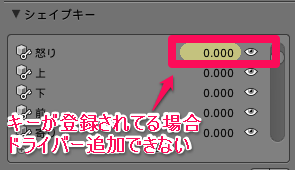blenderのアニメーション作成で、つまずいたのでメモしておきます

複数アニメーションを登録する場合、シェイプキーを使う時は注意が必要です
まず通常アニメーションを作成する時、手順は以下の通りです

まず通常アニメーションを作成する時、手順は以下の通りです
(1)対象フレームに移動
(2)ポーズモードでボーンを操作しポーズを付ける
(3)Iキーでキーフレームを登録
(4)(1)~(3)を繰り返す
上記アニメーションで対応できない場合は、シェイプキーを使います

しかし、この登録方法の場合
シェイプキーアニメーションが全アニメーションに適用されてしまいます
まぁ、正確には2つのアニメーションが別途流れるイメージだけど。
 通常アニメーションの登録先
通常アニメーションの登録先
 シェイプキーアニメーションの登録先
シェイプキーアニメーションの登録先
【解決法】
シェイプキーの所で右クリックするとドライバーの追加ができます
[グラフエディター]-[ドライバー]の所でNキーを押しプロパティを指定します
ちなみにキーフレームが登録されてる場合、右クリックしてもドライバ追加できません。
必ずシェイプキーのキーフレームを削除してね
あと、右にある目のマークもドライバ追加できます。
誤ってこちらを登録すると上手く動かなーいって何時間か悩みましたw

まぁ、正確には2つのアニメーションが別途流れるイメージだけど。
なんとシェイプキーアニメーションは、通常アニメーションとは別の所に登録されてた...。
 通常アニメーションの登録先
通常アニメーションの登録先 [ドープシート]-[アクション]ウィンドウ
 シェイプキーアニメーションの登録先
シェイプキーアニメーションの登録先 [ドープシート]-[シェイプキーエディター]ウィンドウ
単発アニメーションの場合は問題ないですが、複数アニメーションの場合は困った
【解決法】
ドライバーを使い、通常アニメーションに連動する
シェイプキーの所で右クリックするとドライバーの追加ができます
[グラフエディター]-[ドライバー]の所でNキーを押しプロパティを指定します
ここで指定するとボーンなどと連動させて、通常アニメーションとして作れます。
つまり、ボーンの移動や回転、拡大や縮小した時にシェイプアニメが走ります
つまり、ボーンの移動や回転、拡大や縮小した時にシェイプアニメが走ります

詳しい設定方法などは以下を参考に~。
ちなみにキーフレームが登録されてる場合、右クリックしてもドライバ追加できません。
必ずシェイプキーのキーフレームを削除してね

あと、右にある目のマークもドライバ追加できます。
誤ってこちらを登録すると上手く動かなーいって何時間か悩みましたw
いや~、すごいハマったけどおかげでシェイプキーと友達になれました

2014/09/01追記
3DCGデザイナーの方に聞いたら、シェイプキーは重いのであまり使わないそうです。
口や目もボーンを入れてアニメーションさせるそうです